在 WWDC23 上,Apple 宣布推出適用於 iOS 17、iPadOS 17 和 macOS Sonoma 的 Safari 配置文件。 Safari 配置文件讓您可以根據特定需求創建單獨的瀏覽器標識。因此,無論你是高級用戶、注重隱私的人,還是喜歡井井有條的人,Apple 的新功能都能滿足你的需求。如果您對使用此功能感到興奮,只需按照本文中列出的步驟操作即可!
在 Safari 中創建配置文件的重要性
在 Safari 中創建配置文件可以對於個人和專業用途來說都是非常有益的一步。
它使用戶能夠管理個人用戶配置文件,以便他們可以通過設置他們喜歡的首選項來個性化他們的瀏覽體驗,例如阻止或清除 cookie、防止彈出窗口,以及啟用/禁用 JavaScript。對於想要控制對某些站點的訪問或讓員工在瀏覽時使用特定設置的企業來說,此功能可能非常有用。如果多人使用同一個Apple ID操作一台設備或上網,他們可以根據自己的喜好確保個人隱私。總而言之,Safari Profiles 提高了工作效率並有助於整理瀏覽環境。這些配置文件可以輕鬆切換,而不會損害任何類型的數據。
因此,無論使用情況如何,用戶都可以在上網時提高工作效率並充分利用此功能,而不必擔心隱私。
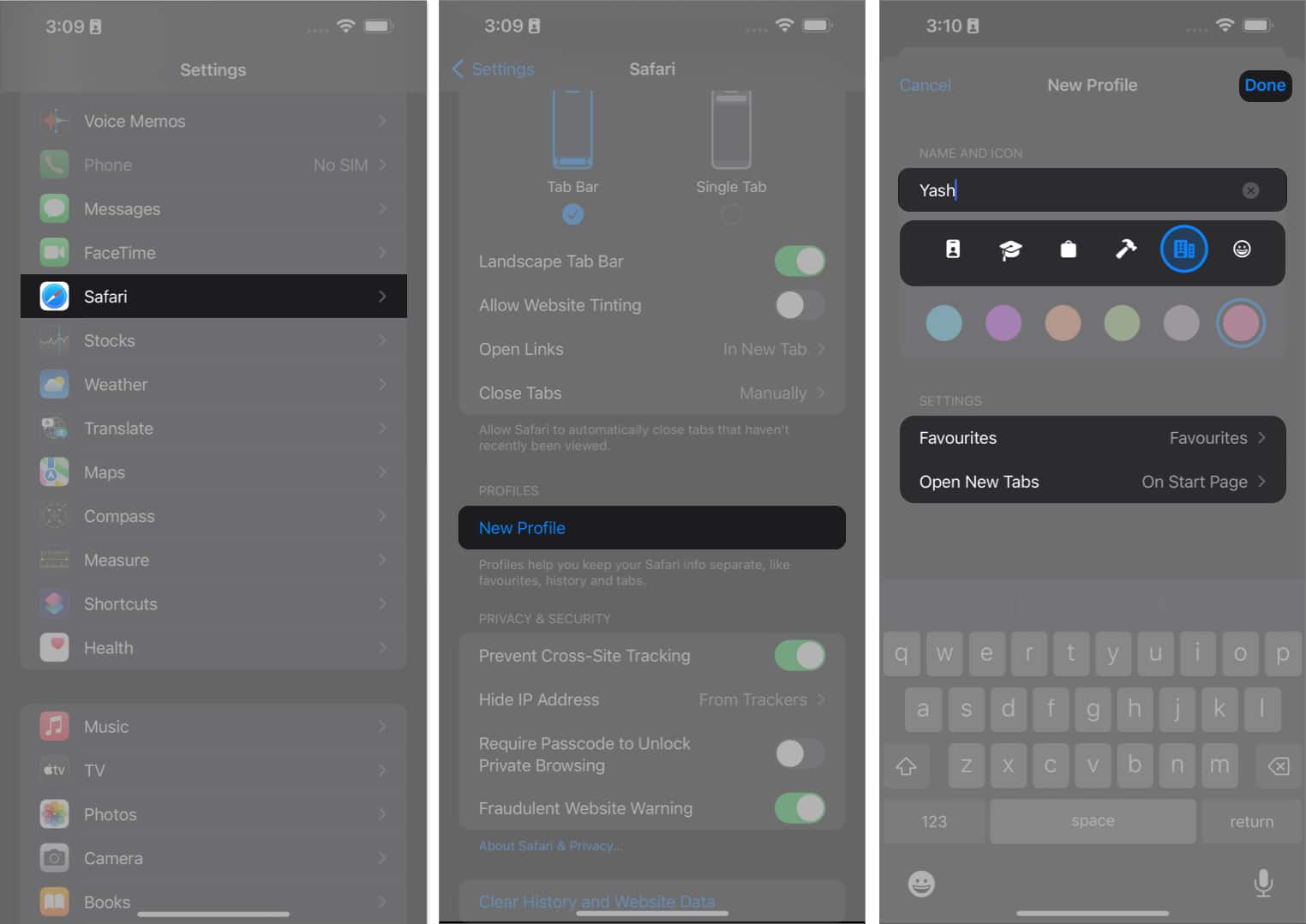
如何在 iPhone 和 iPad 上創建 Safari 配置文件
啟動設置應用。向下滾動並選擇 Safari 應用。點按個人資料下分類的新個人資料。根據您的喜好分配收藏夾。為新標籤頁的啟動頁面指定名稱、圖標、主題顏色和其他設置 → 選擇完成。
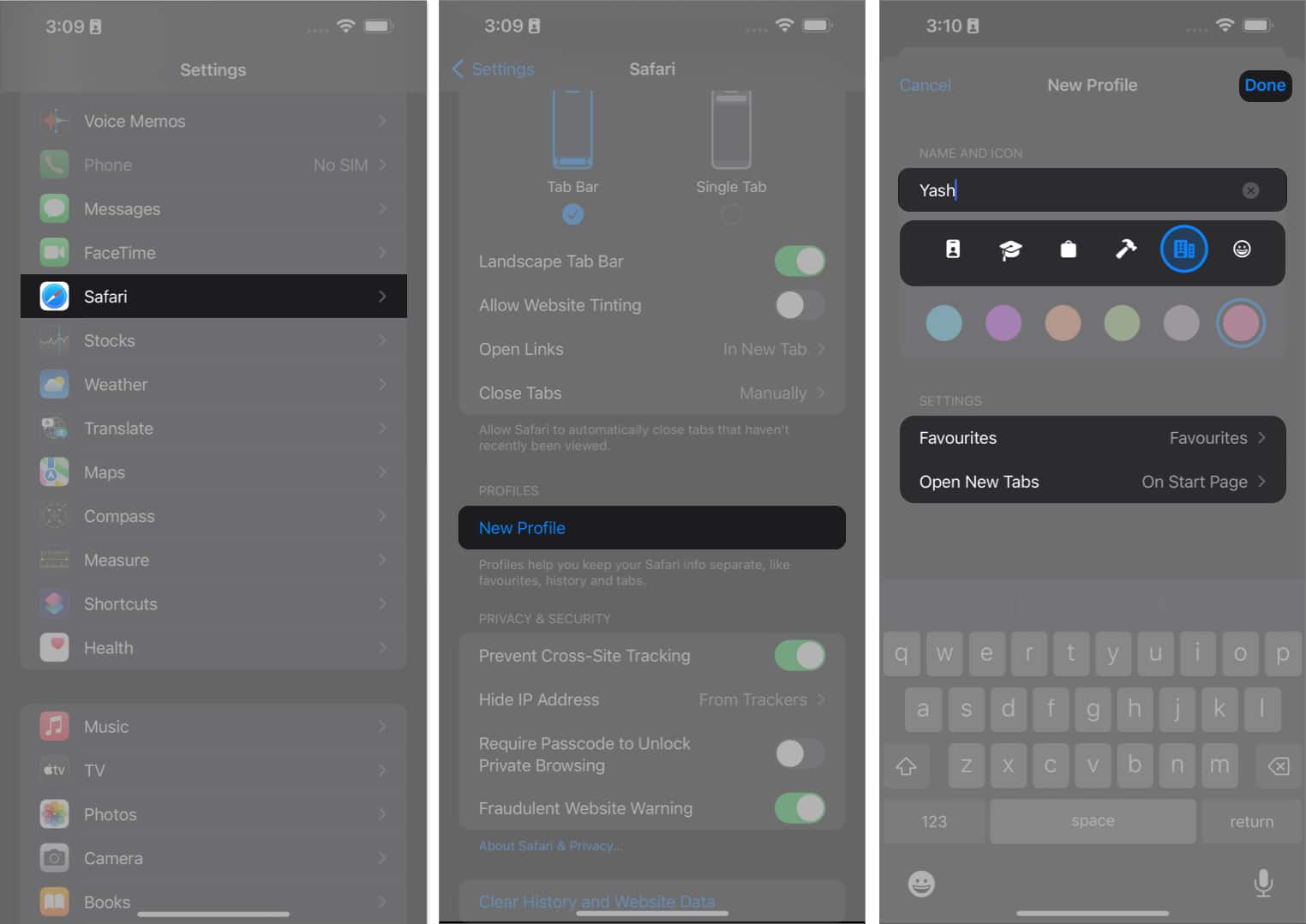
現在,您可以從“個人資料”部分訪問創建的個人資料。
此外,單擊擴展程序以選擇您需要的擴展程序想與您正在創建的配置文件一起使用。
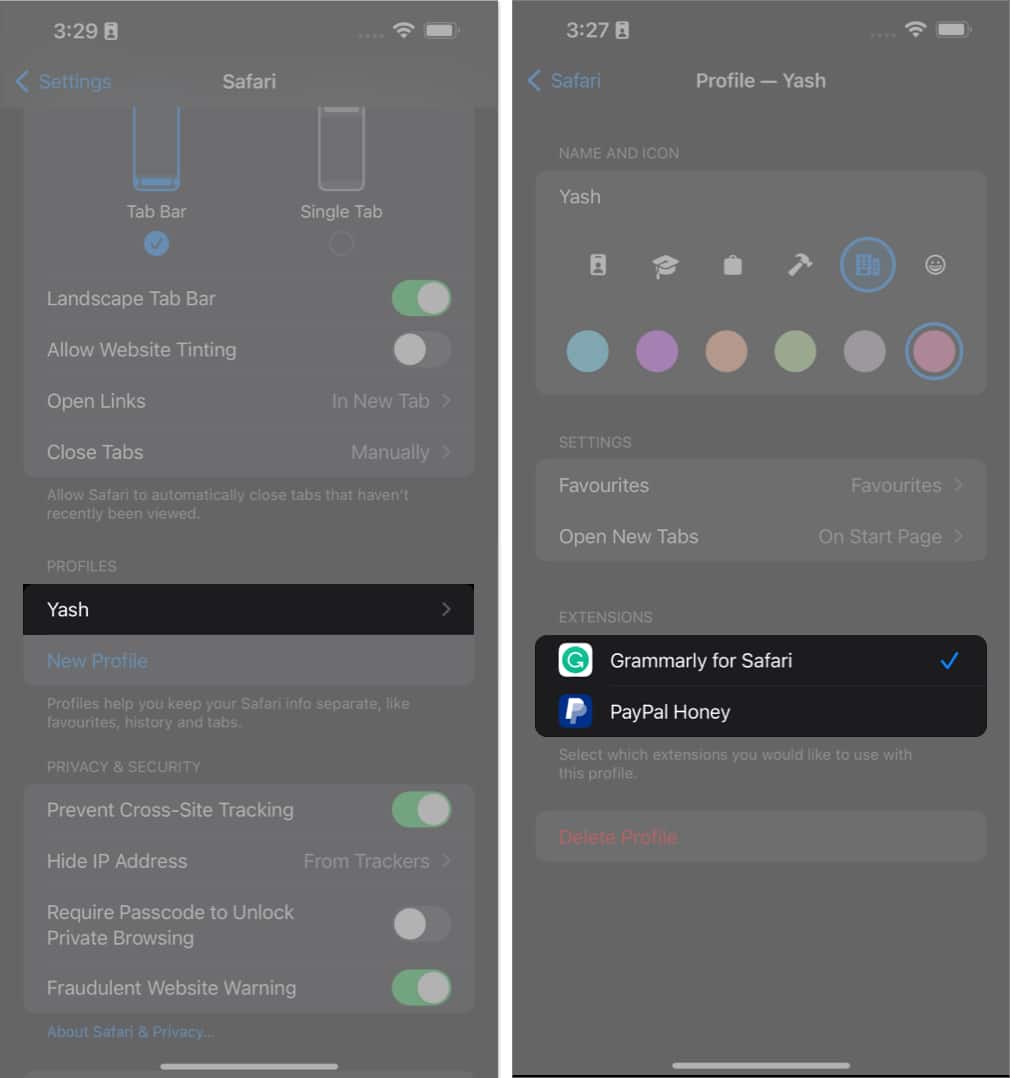
在 iPhone 和 iPad 上的 Safari 中切換配置文件
在您的 iPhone 上啟動 Safari 。選擇 Tabs 圖標 → 點擊漢堡包菜單繼續。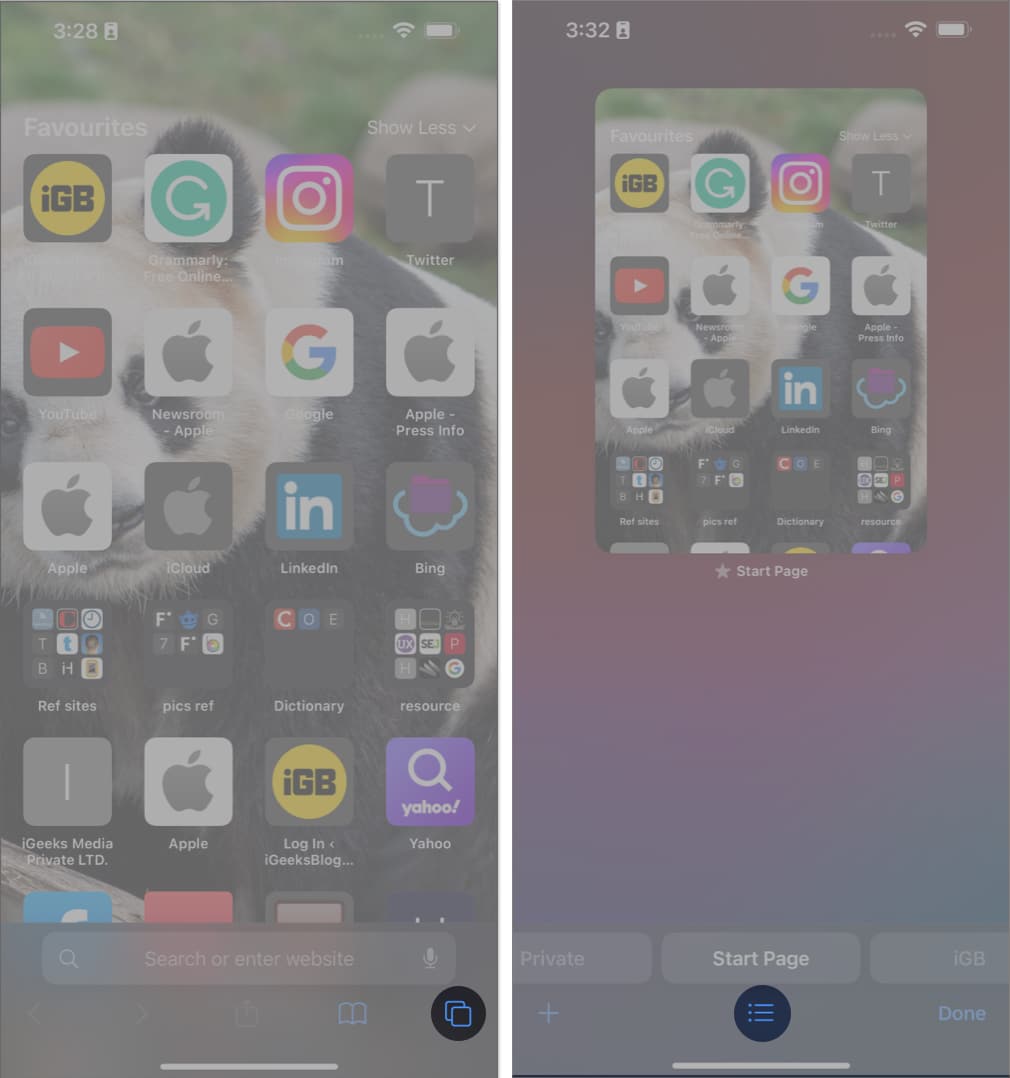 點擊個人資料圖標 → 選擇個人資料 你想使用。
點擊個人資料圖標 → 選擇個人資料 你想使用。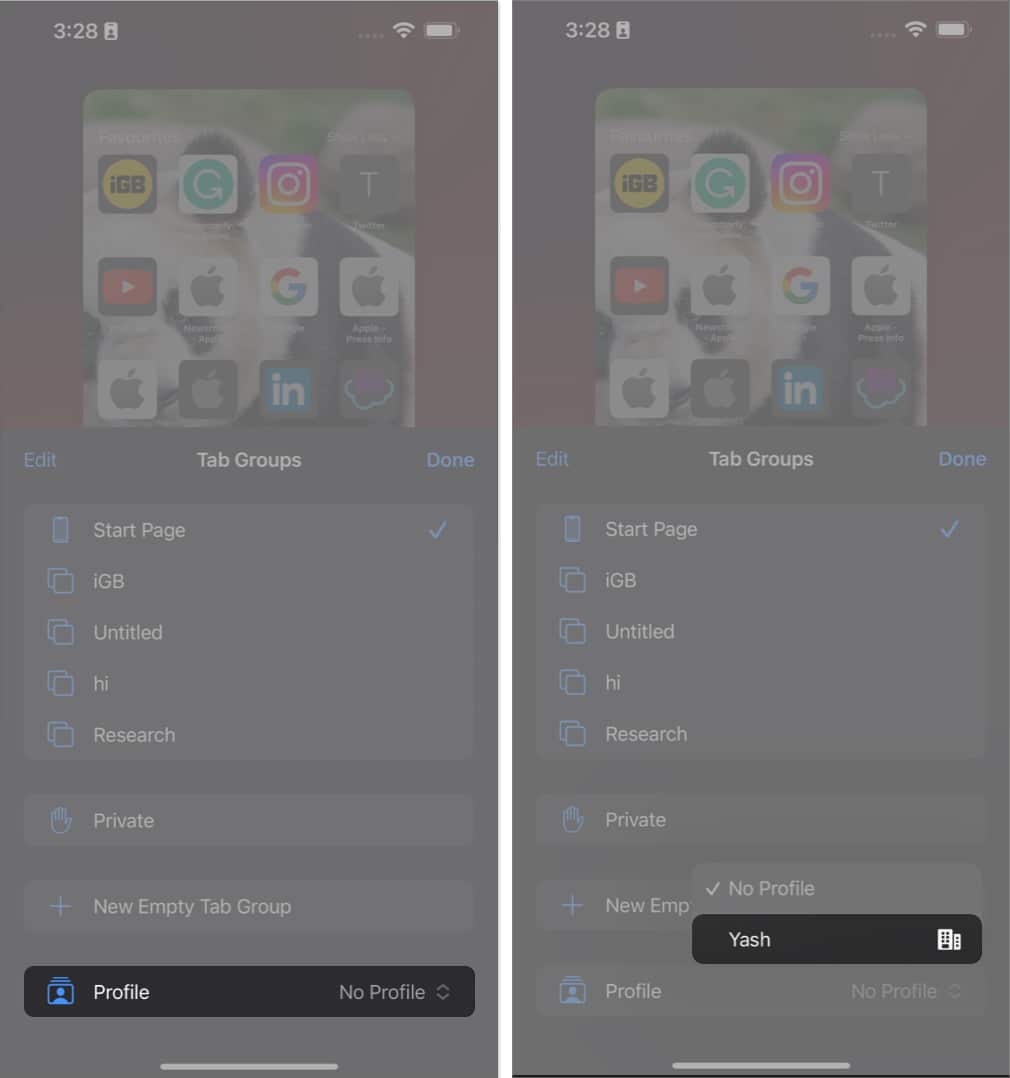
如何刪除 iPhone 和 iPad 上的 Safari 配置文件
轉到設置應用→向下滾動並選擇野生動物園。選擇您要刪除的個人資料。點擊刪除個人資料選項 → 再次點擊刪除進行確認。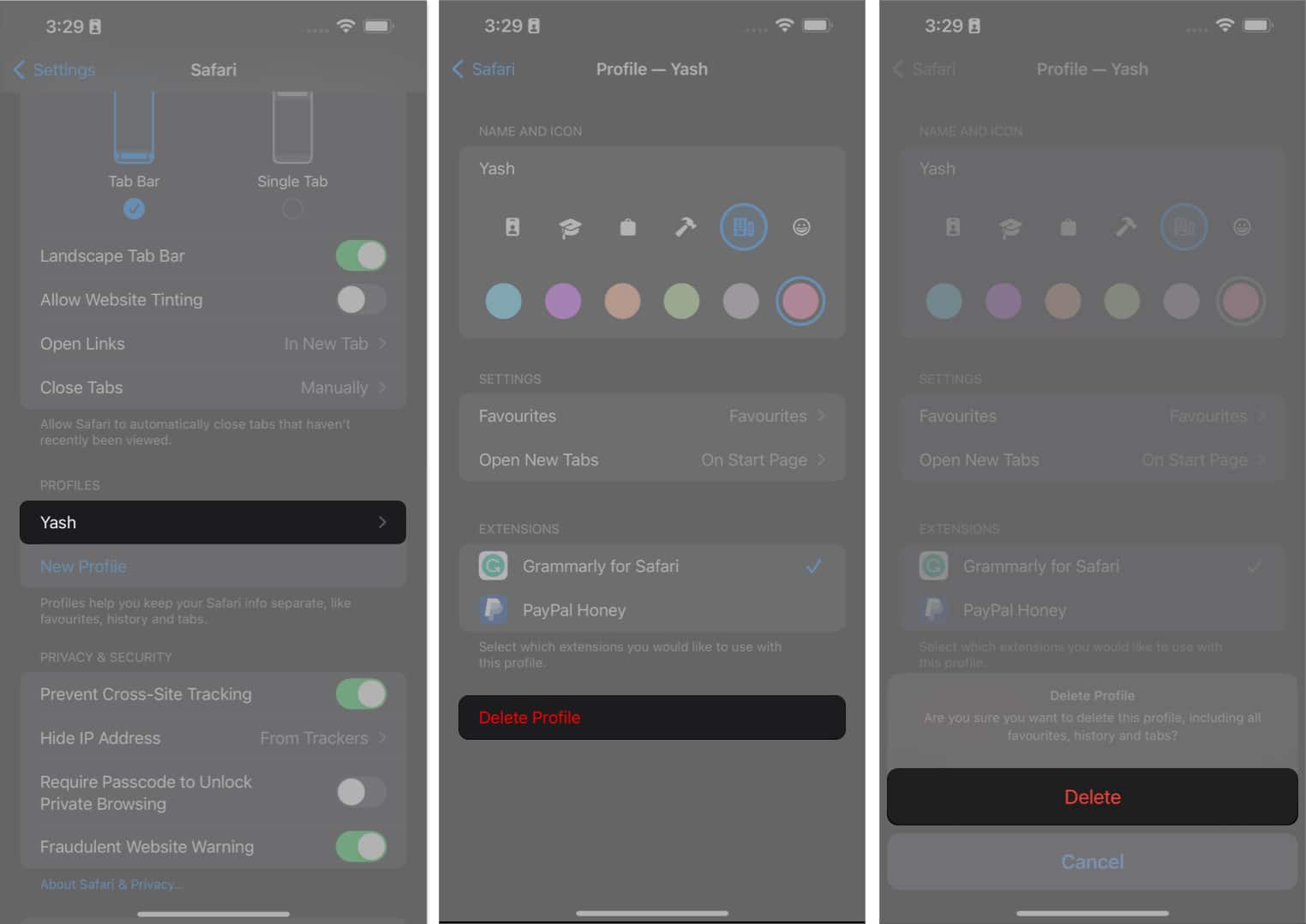
如何在 Mac 上創建 Safari 配置文件
在您的 Mac 上啟動 Safari 。點擊菜單欄中的 Safari → 選擇設置。 選擇配置文件選項 → 點擊新建配置文件。
選擇配置文件選項 → 點擊新建配置文件。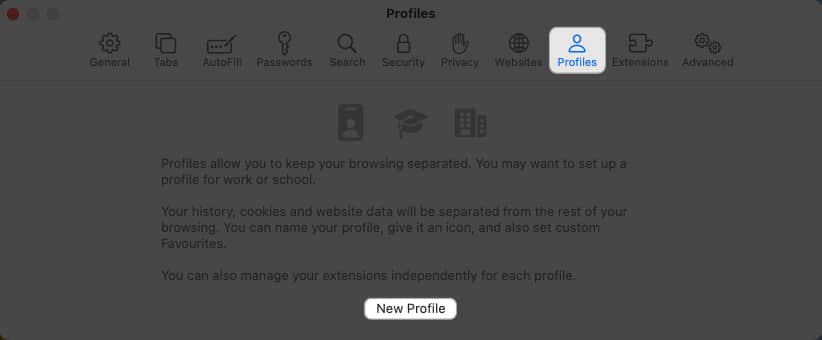 選擇個人資料的名稱、符號和顏色。
選擇個人資料的名稱、符號和顏色。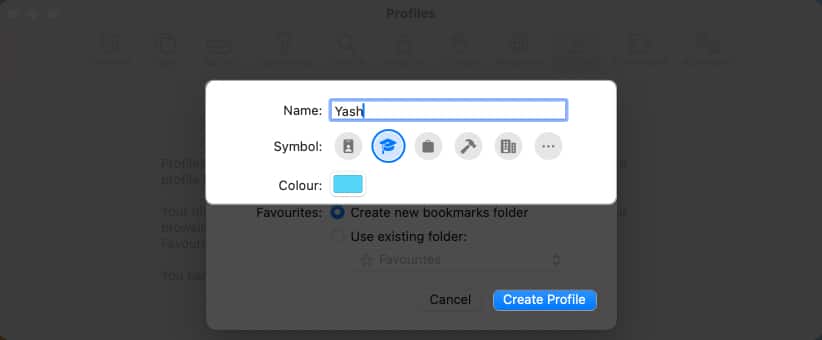 此外,您可以“創建新書籤文件夾” 或“使用現有文件夾”。
此外,您可以“創建新書籤文件夾” 或“使用現有文件夾”。 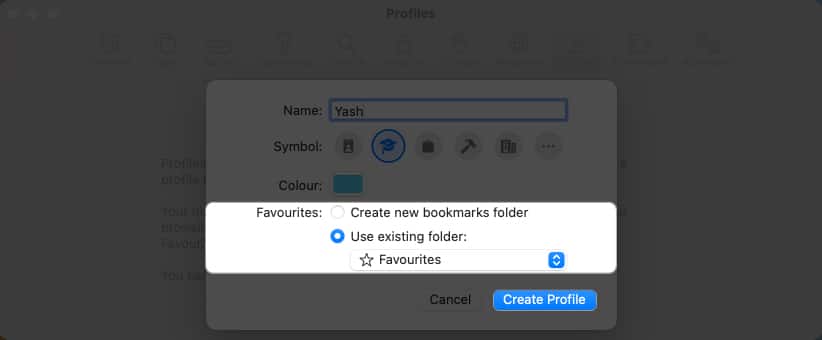 根據您的喜好設置個人資料後,點擊創建個人資料。
根據您的喜好設置個人資料後,點擊創建個人資料。
您可以調整一些額外的設置來完成配置文件的設置。
您可以決定新窗口或新水龍頭的打開位置。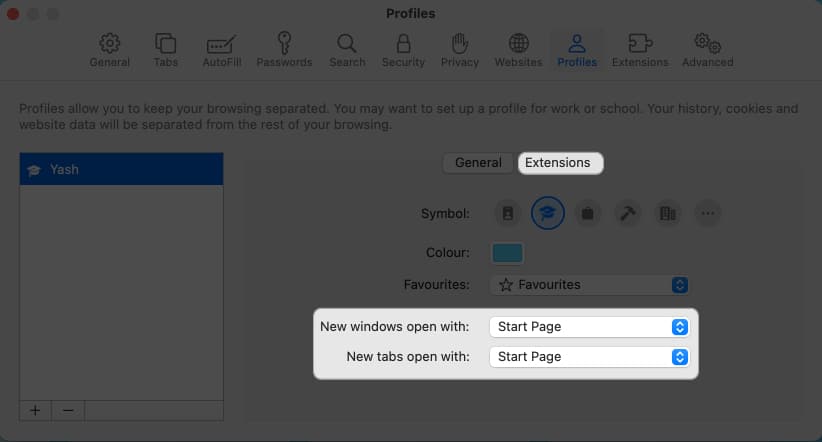 您可以點擊 Extensions 選擇您要用於您正在創建的配置文件的擴展名。
您可以點擊 Extensions 選擇您要用於您正在創建的配置文件的擴展名。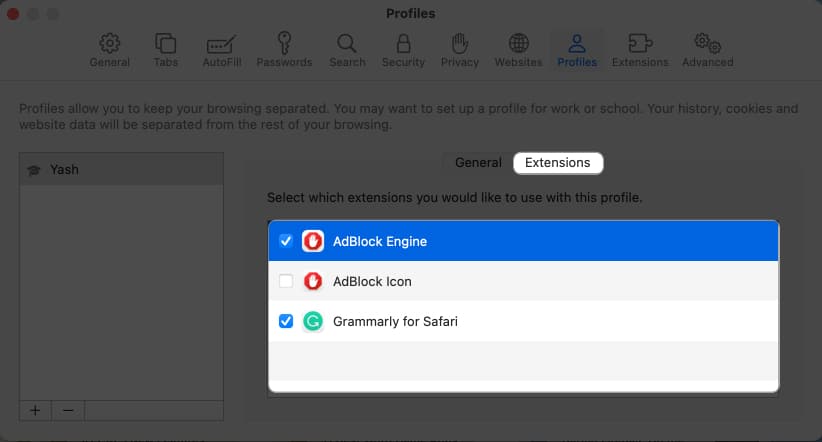
您的 Safari 配置文件現已設置。
在 Mac 上的 Safari 中切換配置文件
當您在 Mac 上啟動 Safari 時,系統會提示您使用正常界面。要切換用戶配置文件,請右鍵單擊 Dock 中的 Safari。選擇您喜歡的個人資料。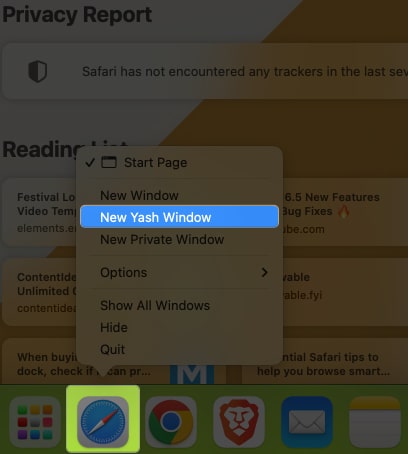 所選的配置文件 將在 Safari 上啟動。此外,如果您使用多個配置文件進行操作,您可以使用顏色代碼來區分每個配置文件。
所選的配置文件 將在 Safari 上啟動。此外,如果您使用多個配置文件進行操作,您可以使用顏色代碼來區分每個配置文件。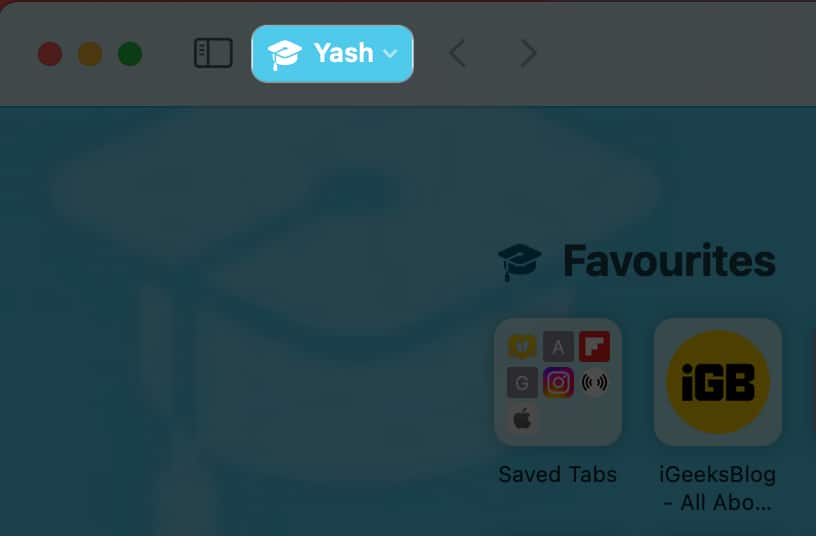
如何在 Mac 上的 Safari 中刪除配置文件
轉到 Safari 設置 → 訪問個人資料菜單。選擇您要刪除的用戶個人資料。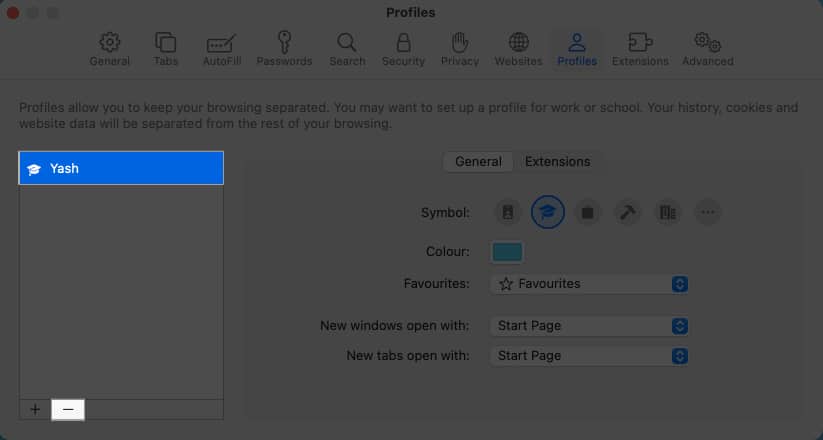 單擊 (-) 圖標 → 出現提示時按刪除配置文件。
單擊 (-) 圖標 → 出現提示時按刪除配置文件。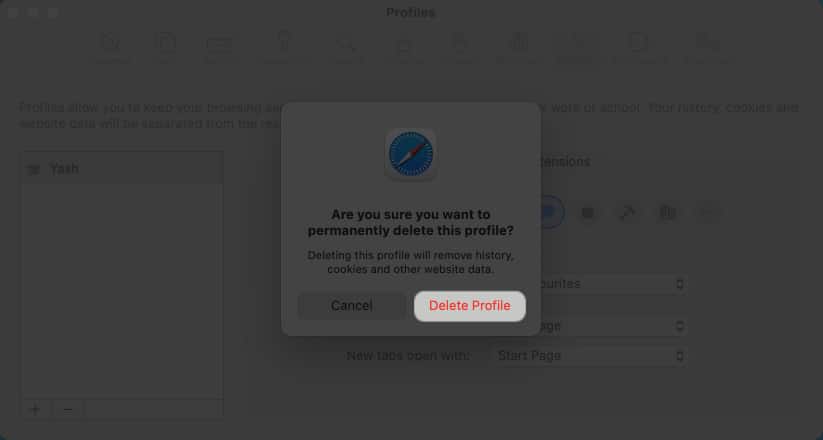
常見問題解答
我可以在 iPad 上的 Safari 中自定義配置文件名稱和設置嗎?
是的,iPad 上的 Safari 提供了創建多個配置文件或自定義配置文件名稱的功能
我可以在 Safari 中跨個人資料同步書籤和設置嗎?
不可以,Safari 中的個人資料獨立運行,書籤和設置不會在不同的個人資料中同步。每個配置文件作為一個單獨的瀏覽環境。
我可以為不同的 Safari 配置文件使用不同的擴展名嗎?
是的,您可以選擇要為您的配置文件保存的擴展名。但是,這僅適用於 Safari 中的現有擴展程序。
我的個人資料會在我的 Apple 設備之間同步嗎?
是的,如果您在多個設備上使用相同的 Apple ID ,然後每個用戶配置文件將徹底同步。
瀏覽愉快!
無論您是想將工作和個人瀏覽分開,與家人共享您的設備成員,或為不同的興趣維護不同的書籤集,Safari 配置文件都可以滿足您的需求。因此,繼續探索各種可能性,充分利用您的瀏覽體驗。
感謝您的閱讀。如果有任何想法,請發表評論。
閱讀更多內容:
作者簡介

Yash 是一個對技術充滿熱情的人對我們世界的影響。他的目標是教育和告知他人最新的技術進步以及它們如何造福社會。事實上,即使不寫作,他也深深沉迷於動漫和漫威電影宇宙。
